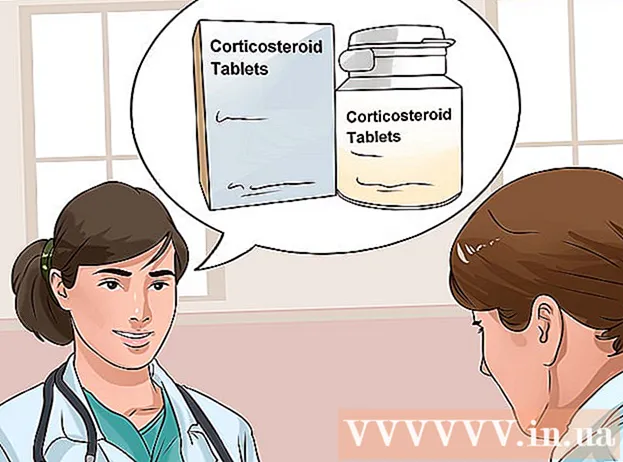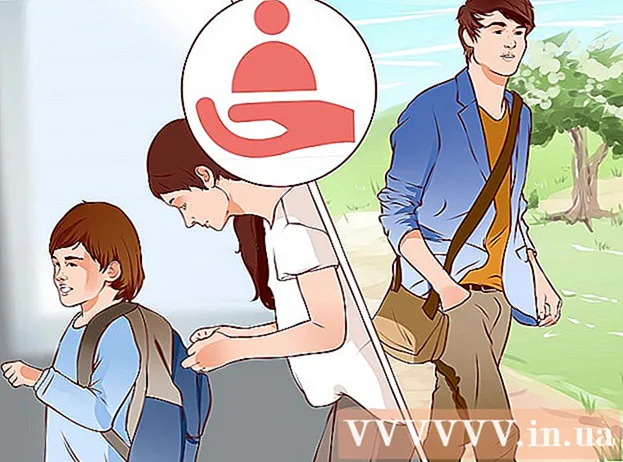Автор:
Christy White
Жасалған Күн:
11 Мамыр 2021
Жаңарту Күні:
1 Шілде 2024

Мазмұны
- Басу үшін
- 3-тен 1-әдіс: Android-пен
- 3-тен 2-ші әдіс: iPhone немесе iPad-пен
- 3-тен 3-ші әдіс: Компьютермен
Бұл мақала сізге Facebook-тегі жазбаларыңыз бен пікірлеріңізге Bitmoji (жеке эмодзи) қосуды үйретеді.
Басу үшін
3-тен 1-әдіс: Android-пен
 Bitmoji қолданбасын орнатыңыз. Сіз мұны Play Store дүкенінен тегін жүктей аласыз. Сіз мұны осылай жасайсыз:
Bitmoji қолданбасын орнатыңыз. Сіз мұны Play Store дүкенінен тегін жүктей аласыз. Сіз мұны осылай жасайсыз: - «Play Store» дүкенін ашыңыз. Бұл түрлі-түсті жалаушасы бар ақ портфельдің белгішесі және оны негізгі экранда немесе басқа қолданбаларда табуға болады.
- Іздеу битмоджи экранның жоғарғы жағындағы іздеу жолағында іздеу нәтижелерінен «Bitmoji - сіздің жеке эмодзиіңізді» таңдаңыз.
- «Орнату» батырмасын басыңыз. Қолданба орнатылған кезде «Орнату» батырмасы «Ашу» болып өзгереді.
 Bitmoji ашыңыз. Орнату экранында «Ашу» батырмасын басыңыз немесе басқа қолданбалар арасында жыпылықтаған жүзбен жасыл сөйлеу көпіршігін басыңыз.
Bitmoji ашыңыз. Орнату экранында «Ашу» батырмасын басыңыз немесе басқа қолданбалар арасында жыпылықтаған жүзбен жасыл сөйлеу көпіршігін басыңыз.  Тіркелу. Егер сіз Bitmoji-ге кірген болсаңыз, логин мен пароль арқылы кіру үшін «Кіру» түймесін басыңыз. Әйтпесе, «Электрондық пошта арқылы кіру» түймесін басып, тіркелгіні жасау үшін экрандағы нұсқауларды орындаңыз.
Тіркелу. Егер сіз Bitmoji-ге кірген болсаңыз, логин мен пароль арқылы кіру үшін «Кіру» түймесін басыңыз. Әйтпесе, «Электрондық пошта арқылы кіру» түймесін басып, тіркелгіні жасау үшін экрандағы нұсқауларды орындаңыз.  Өз кейіпкеріңізді жасаңыз. Енді сіз шығармашылықпен айналысуға мүмкіндік аласыз:
Өз кейіпкеріңізді жасаңыз. Енді сіз шығармашылықпен айналысуға мүмкіндік аласыз: - Сіз таңдаған жынысты түртіңіз.
- Сіздің кейіпкеріңіз үшін «Bitmoji» немесе «Bitstrips» мәнерін таңдаңыз. Битмоджи кейіпкерлері дөңгелек сипатқа ие және мультфильмге ұқсайды. Bitstrips стилі көптеген теңшеу опцияларын ұсынады және шынайы көрінеді.
- Бет пішінін таңдаудан бастаңыз, содан кейін келесі қадамға өту үшін көрсеткі түймесін басыңыз. Сіз заттарды таңдаған кезде, кейіпкерлерді алдын ала қарау жаңартылады. Соңғы қадамнан кейін сіз «Сақтау және киім таңдау» деген жазуды көресіз.
- Киім экранын көрсету үшін «Сақтау және таңдау» түймесін басыңыз. Сақтау үшін қалаған киімді, содан кейін экранның жоғарғы оң жақ бұрышында көрсеткісі бар ақ шеңберді түртіңіз.
 Bitmoji пернетақтасын қосыңыз.
Bitmoji пернетақтасын қосыңыз.- Android-тің «Параметрлерін» ашыңыз. Бұл сіздің басқа қолданбаларыңыздың арасында беріліс пішінді сұр түсті белгіше.
- Төмен айналдырып, «Тіл және енгізу» түймесін басыңыз.
- «Пернетақта және енгізу әдістері» астында «Ағымдағы пернетақта» түймесін басыңыз.
- «Пернетақталарды таңдау» пернесін басыңыз.
- «Bitmoji пернетақтасы» қосқышын қосулы (жасыл) күйге жылжытыңыз.
- Қауіпсіздік туралы ескертуді қабылдау үшін «OK» батырмасын басыңыз. Сізге Bitmoji парольдеріңізді сақтау туралы алаңдамаудың қажеті жоқ. Пернетақта дайын.
 Facebook ашыңыз. Бұл ақ түсті «f» белгісі бар көк белгіше және ол сіздің басқа қосымшаларыңыздың арасында.
Facebook ашыңыз. Бұл ақ түсті «f» белгісі бар көк белгіше және ол сіздің басқа қосымшаларыңыздың арасында.  Bitmoji-ді жаңа хабарламаға қосыңыз. Сіз мұны осылай жасайсыз:
Bitmoji-ді жаңа хабарламаға қосыңыз. Сіз мұны осылай жасайсыз: - Facebook-те жаңа хабарлама жасаңыз.
- Пернетақтаны көрсету үшін мәтін өрісін басыңыз.
- Пернетақтаның төменгі жағындағы глобус белгішесін түртіп ұстап тұрыңыз. Сіз пернетақталар тізімі бар қалқымалы терезені көресіз.
- «Bitmoji пернетақтасын» таңдаңыз.
- Хабарға қосу үшін Bitmoji түртіңіз.
 Пікірге Bitmoji қосыңыз. Бұл Bitmoji-ді жаңа хабарламаға қосудан гөрі біршама қиын.
Пікірге Bitmoji қосыңыз. Бұл Bitmoji-ді жаңа хабарламаға қосудан гөрі біршама қиын. - Bitmoji қосымшасын ашыңыз (бұл жасыл жүзбен сөйлейтін көпіршіктің белгішесі және ол сіздің басқа қосымшаларыңыздың қатарында).
- Bitmoji таңдаңыз.
- «Сақтау» түймесін басыңыз. Бұл экранның төменгі жағында, тізімнің соңында орналасқан.
- Facebook-те жауап бергіңіз келетін хабарламаға өтіңіз.
- Пікірлер өрісінің жанындағы камера белгішесін түртіп, Bitmoji суретін таңдаңыз. Түсініктеме жазған кезде сіздің Bitmoji пайда болады.
3-тен 2-ші әдіс: iPhone немесе iPad-пен
 Bitmoji қолданбасын орнатыңыз. Сіз оны App Store дүкенінен тегін жүктей аласыз. Сіз мұны осылай жасайсыз:
Bitmoji қолданбасын орнатыңыз. Сіз оны App Store дүкенінен тегін жүктей аласыз. Сіз мұны осылай жасайсыз: - «Қолданбалар дүкенін» ашыңыз. Бұл шеңберде ақ «А» бар көк белгіше. Әдетте бұл сіздің үй экраныңызда болады.
- Экранның төменгі жағындағы үлкейткіш әйнекті түртіңіз, содан кейін іздеңіз битмоджи.
- Іздеу нәтижелерінде «Bitmoji - сіздің жеке эмодзиіңізді» басыңыз.
- Орнатуды бастау үшін «GET», содан кейін «INSTALL» басыңыз.
 Bitmoji ашыңыз. Басты экранда Bitmoji белгішесін (жүзі жыпылықтаған жасыл сөйлеу көпіршігі) түртіңіз.
Bitmoji ашыңыз. Басты экранда Bitmoji белгішесін (жүзі жыпылықтаған жасыл сөйлеу көпіршігі) түртіңіз.  Тіркелу. Егер сіз Bitmoji-ге кірген болсаңыз, логин мен пароль арқылы кіру үшін «Кіру» түймесін басыңыз. Әйтпесе, «Электрондық пошта арқылы кіру» түймесін басып, тіркелгіні жасау үшін экрандағы нұсқауларды орындаңыз.
Тіркелу. Егер сіз Bitmoji-ге кірген болсаңыз, логин мен пароль арқылы кіру үшін «Кіру» түймесін басыңыз. Әйтпесе, «Электрондық пошта арқылы кіру» түймесін басып, тіркелгіні жасау үшін экрандағы нұсқауларды орындаңыз.  Өз кейіпкеріңізді жасаңыз. Енді сіз шығармашылықпен айналысуға мүмкіндік аласыз:
Өз кейіпкеріңізді жасаңыз. Енді сіз шығармашылықпен айналысуға мүмкіндік аласыз: - Таңдалған жынысты түртіңіз.
- Сіздің кейіпкеріңіз үшін «Bitmoji» немесе «Bitstrips» мәнерін таңдаңыз. Битмоджи кейіпкерлері дөңгелек сипатқа ие және мультфильмге ұқсайды. Bitstrips стилі көптеген теңшеу опцияларын ұсынады және шынайы көрінеді.
- Бет пішінін таңдаудан бастаңыз, содан кейін келесі қадамға өту үшін көрсеткі түймесін басыңыз. Сіз заттарды таңдаған кезде, кейіпкерлерді алдын ала қарау жаңартылады. Соңғы қадамнан кейін сіз «Сақтау және киім таңдау» деген жазуды көресіз.
- Киім экранын көрсету үшін «Сақтау және таңдау» түймесін басыңыз. Сақтау үшін қалаған киімді, содан кейін экранның жоғарғы оң жақ бұрышында көрсеткісі бар ақ шеңберді түртіңіз.
 Bitmoji пернетақтасын қосыңыз.
Bitmoji пернетақтасын қосыңыз.- «Параметрлерді» ашыңыз. Бұл сіздің негізгі экраныңыздағы беріліс пішінді сұр белгіше.
- «Жалпы» түймесін басыңыз.
- Төмен айналдырып, «Пернетақта» пернесін басыңыз.
- «Пернетақталарды» басыңыз.
- «Жаңа пернетақта қосу» батырмасын басыңыз.
- Bitmoji түймесін басыңыз.
- «Толық қол жетімділікті беру» қосқышын Қосу қалпына жылжытыңыз.
- «Рұқсат ету» түймесін басыңыз. Пернетақта қазір дайын.
 Facebook ашыңыз. Бұл басты экранда ақ «f» бар көк белгіше.
Facebook ашыңыз. Бұл басты экранда ақ «f» бар көк белгіше.  Bitmoji-ді жаңа хабарламаға қосыңыз. Сіз мұны осылай жасайсыз:
Bitmoji-ді жаңа хабарламаға қосыңыз. Сіз мұны осылай жасайсыз: - Facebook-те жаңа хабарлама жасаңыз.
- Пернетақтаны ашу үшін мәтін өрісін басыңыз.
- Пернетақтаның төменгі жағындағы глобус белгішесін түртіп ұстап тұрыңыз. Бұл «123» батырмасының жанында. Сіз пернетақталар тізімі бар қалқымалы терезені көресіз.
- «Bitmoji» таңдаңыз.
- Хабарға қосқыңыз келетін Bitmoji-ді түртіңіз.
 Пікірге Bitmoji қосыңыз. Бұл Bitmoji-ді жаңа хабарламаға қосудан гөрі біршама қиын.
Пікірге Bitmoji қосыңыз. Бұл Bitmoji-ді жаңа хабарламаға қосудан гөрі біршама қиын. - Bitmoji қолданбасын ашыңыз.
- Bitmoji таңдаңыз.
- «Суретті сақтау» түймесін басыңыз. Бұл белгішелердің төменгі қатарындағы бірінші белгі.
- Facebook-те жауап бергіңіз келетін хабарламаға өтіңіз.
- Пікірлер өрісінің жанындағы камера белгішесін түртіп, Bitmoji суретін таңдаңыз. Түсініктеме жазған кезде сіздің Bitmoji пайда болады.
3-тен 3-ші әдіс: Компьютермен
 Google Chrome интернет-шолушысын ашыңыз. Компьютерге арналған Bitmoji қосымшасы тек Google Chrome-мен жұмыс істейді. Егер сізде Chrome болмаса, оны алу үшін Google Chrome жүктеуді қарап шығыңыз.
Google Chrome интернет-шолушысын ашыңыз. Компьютерге арналған Bitmoji қосымшасы тек Google Chrome-мен жұмыс істейді. Егер сізде Chrome болмаса, оны алу үшін Google Chrome жүктеуді қарап шығыңыз.  Бару https://www.bitmoji.com.
Бару https://www.bitmoji.com. Төмен жылжып, Google Chrome үшін алу түймесін басыңыз. Бұл экранның төменгі жағындағы қара батырма.
Төмен жылжып, Google Chrome үшін алу түймесін басыңыз. Бұл экранның төменгі жағындағы қара батырма.  Кеңейтімді қосу түймесін басыңыз. Енді Bitmoji кеңейтімі жүктеліп, орнатылады. Бұл аяқталғаннан кейін, Chrome-дың оң жағындағы тапсырмалар тақтасында жүзі жыпылықтаған жасыл сөйлеу көпіршігі пайда болады. Сіз сондай-ақ кіру экранын көресіз.
Кеңейтімді қосу түймесін басыңыз. Енді Bitmoji кеңейтімі жүктеліп, орнатылады. Бұл аяқталғаннан кейін, Chrome-дың оң жағындағы тапсырмалар тақтасында жүзі жыпылықтаған жасыл сөйлеу көпіршігі пайда болады. Сіз сондай-ақ кіру экранын көресіз.  Bitmoji-ге кіріңіз. Мұның бірнеше нұсқасы бар:
Bitmoji-ге кіріңіз. Мұның бірнеше нұсқасы бар: - Егер сіз Facebook-пен байланыстырылған есептік жазба жасаған болсаңыз, «Facebook-пен кіру» батырмасын басыңыз.
- Егер сіз Bitmoji-ге кірмеген болсаңыз, жаңа тіркелгі жасау үшін «Электрондық пошта арқылы кіру» түймесін басыңыз.
- Егер сізде Bitmoji пайдаланушы аты мен пароль болса, оларды бос өрістерге енгізіп, «Кіру» батырмасын басыңыз.
 Bitmoji кейіпкерін жасаңыз. Енді сіз шығармашылықпен айналысуға мүмкіндік аласыз:
Bitmoji кейіпкерін жасаңыз. Енді сіз шығармашылықпен айналысуға мүмкіндік аласыз: - Таңдалған жынысты түртіңіз.
- Сіздің кейіпкеріңіз үшін «Bitmoji» немесе «Bitstrips» мәнерін таңдаңыз. Битмоджи кейіпкерлері дөңгелек сипатқа ие және мультфильмге ұқсайды. Bitstrips стилі көптеген теңшеу опцияларын ұсынады және шынайы көрінеді.
- Бет пішінін таңдаудан бастаңыз, содан кейін келесі қадамға өту үшін көрсеткі түймесін басыңыз (беттің жоғарғы оң жақ бұрышында). Сіз заттарды таңдаған кезде, кейіпкерлерді алдын ала қарау жаңартылады. Соңғы қадамнан кейін сіз «Уа, керемет көрінеді!» Деп жазылған экранды көресіз.
- Өз жұмысыңызды сақтау үшін «Аватарды сақтау» батырмасын басыңыз.
 Бару https://www.facebook.com. Егер сіз әлі жасамаған болсаңыз, тіркеліңіз.
Бару https://www.facebook.com. Егер сіз әлі жасамаған болсаңыз, тіркеліңіз.  Хабарға Bitmoji қосыңыз. Хронологияңыздың жоғарғы жағындағы «Сіздің ойыңызда не болып жатыр?» Батырмасын басу арқылы жаңа хабарлама жасаңыз немесе хабарламаның астындағы өрісті басу арқылы жауап беріңіз.
Хабарға Bitmoji қосыңыз. Хронологияңыздың жоғарғы жағындағы «Сіздің ойыңызда не болып жатыр?» Батырмасын басу арқылы жаңа хабарлама жасаңыз немесе хабарламаның астындағы өрісті басу арқылы жауап беріңіз. - Браузеріңіздің тапсырмалар тақтасындағы Bitmoji батырмасын басыңыз. Бұл жүзі ақ жыпылықтаған жасыл сөйлеу көпіршігі.
- Сіз орналастырғыңыз келетін Bitmoji батырмасын тінтуірдің оң жағымен басыңыз. Егер сіздің компьютеріңізде тінтуірдің оң жақ батырмасы болмаса, басыңыз Ctrl басқан кезде.
- «Кескінді көшіру» таңдаңыз.
- Суретті өз хабарламаңызға салыңыз немесе тінтуірдің оң жақ түймешігімен басып, «Қою» пәрменін таңдаңыз. Хабарды басқан кезде (немесе жауап жіберу үшін Return / Enter пернесін басыңыз), сіздің Bitmoji пайда болады.